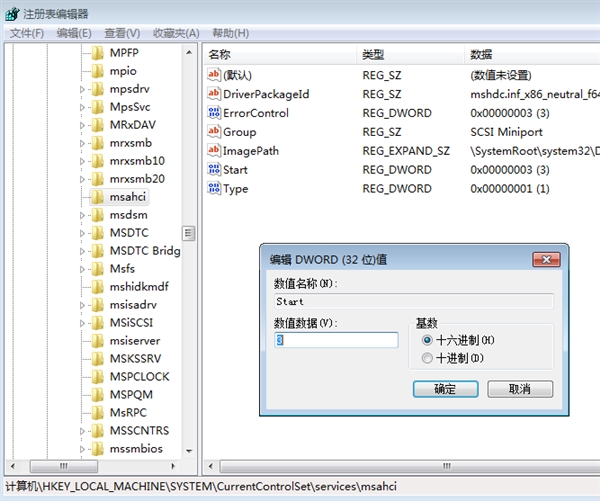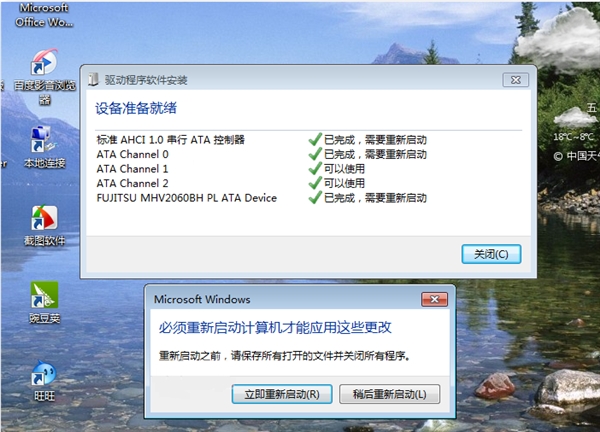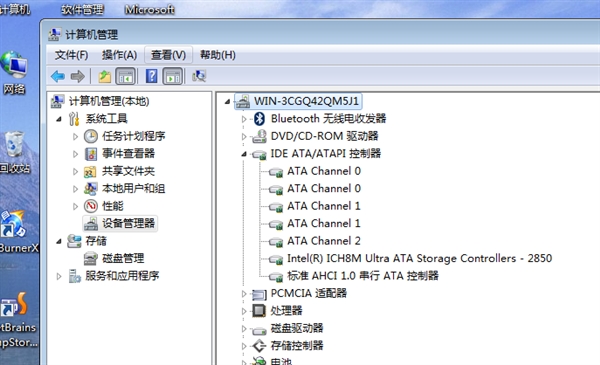IDE模式下安装Win7后开启AHCI模式方法
时间:2019-02-09 15:00:57来源:装机助理重装系统www.zhuangjizhuli.com作者:由管理员整理分享
在早期的Ghost Win7系统中并没有集成AHCI驱动,开启AHCI模式会出现无法安装Win7系统并会蓝屏的现象,所以一般用户都是在IDE模式下安装Win7系统的,后来安装完毕以后想更改成AHCI模式,可是更改以后启动电脑蓝屏并重启,这时候该怎么办呢?如何在Win7系统下开启AHCI模式?
如果是在IDE模式下安装的系统,由于在安装新系统前没有启用SATA AHCI,在系统安装后再启用SATA AHCI,启动系统后,会遭遇蓝屏,且进不了系统。Win7禁用了AHCI驱动程序 (Msahci.sys),必须先启用SATA驱动,才能更改成AHCI模式。
要解决此问题,请在更改启动驱动器的SATA模式之前在注册表中启用AHCI驱动程序。为此,请按照下列步骤操作:
首先,请先退出所有基于Windows的程序。
1、单击“开始”,在“开始搜索”框中键入regedit ,回车即可打开注册表编辑器。(如果显示“用户帐户控制”对话框,请单击“继续”)
2、找到并单击下面的注册表子项:HKEY_LOCAL_MACHINE/System/CurrentControlSet/Services/Msahci,在右窗格中,右键单击“名称”列中的“Start”,然后单击“修改”,在“数值数据”框中,键入 0 ,然后单击“确定”。